オフラインで読むページを自動更新したい
Internet Explorerの「同期」(バージョン4.xでは「購読」)機能を利用することで,インターネットに接続しなくてもWebページを閲覧できる,オフラインブラウズが利用可能なのはご存じの通りだ。通常は「ツール」−「同期」を選択することで,お気に入りに設定されたWebページの内容と,ローカルディスクの内容を比較して適宜ダウンロードしてから接続を切った状態で閲覧する。しかし,更新タイミングが決まっているサイトを見る場合や,寝ている間などにダウンロードしておいて,あとでじっくりと見たい場合などは,あらかじめ同期の時間を設定しておけばよい。時間の設定は,同期するページごとに行なうことができるので,Internet Explorerの同期機能を利用している場合は自動更新を活用してはいかがだろうか。
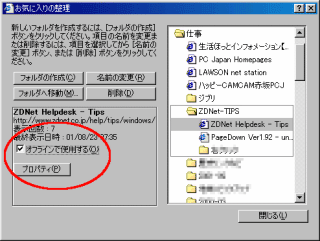
「お気に入り」−「お気に入りの整理」を開いて,自動更新したいページを選択して「オフラインで使用する」にチェックを入れる。「プロパティ」ボタンが出てくるので,クリックしよう
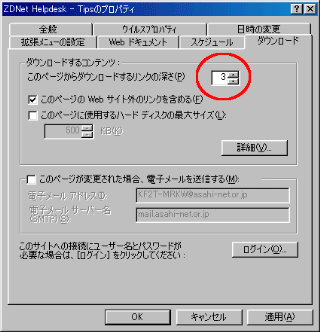
「ダウンロード」タブを開き,「ダウンロードするコンテンツ」を設定する。「このページからダウンドー度するリンクの深さ」の数字を増やすことで,複数のページをダウンロードできるが,その分データ量も増えていくので注意しよう。自動的に「このページのWebサイト以外のリンクを含める」にもチェックが入るが,不要な場合はチェックを外そう。ここで「詳細」ボタンをクリックする
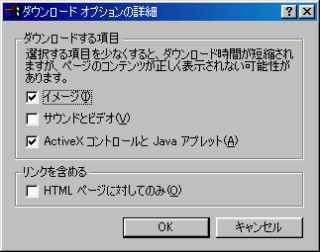
「ダウンロードオプションの詳細」ではダウンロードする項目の設定ができる。デフォルトでは「サウンドとビデオ」にはチェックされていないが,完全にオフラインで見たい場合はここにチェックしておくとよい。ただし,同期の時間はその分だけ長くなる。設定が完了したらOKをクリックする
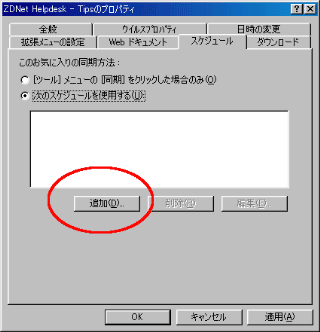
「スケジュール」タブをクリックして同期の時間設定を行なう。「次のスケジュールを使用する」にチェックを入れ,「追加」ボタンをクリックする

ここでスケジュールを設定する。追加する場合は「新規のスケジュール」になるので,同期の間隔と時間,名前を設定しよう。この際,「このスケジュール済み同期が開始する時に,コンピュータが接続されていない場合は,自動的に接続する」にチェックを入れておくと,パソコンさえ起動してけば,仮にインターネットに接続していなくても自動的に接続して同期してくれるようになる。設定が完了したらOKをクリックして閉じる
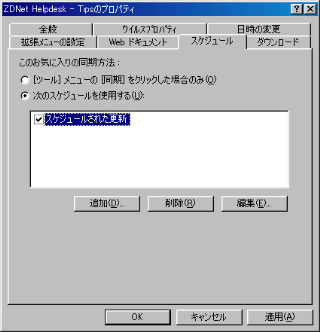
スケジュールに,いま設定したものが追加される。これは,ほかのお気に入りページを同期設定する場合にも選択できるし,ページごとに違う設定をすることも可能だ
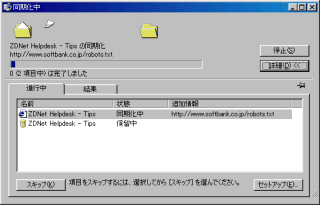
設定が完了すると,その時間になると自動的に同期が開始されるようになる。いちばん最初は少し時間がかかるが,2回目からは差分のみの同期になるので時間は短縮される
Copyright © ITmedia, Inc. All Rights Reserved.
アイティメディアからのお知らせ
人気記事ランキング
- 10万超のWebサイトに影響 WordPress人気プラグインに深刻なRCE脆弱性
- 生成AIの次に来るのは「フィジカルAI」 NVIDIAが語る、普及に向けた「4つの壁」
- セールスフォースにも決められない? AIエージェント、「いくらが適正価格か」問題が勃発
- 7-Zipに深刻な脆弱性 旧バージョンは早急なアップデートを
- ランサム被害の8割超が復旧失敗 浮き彫りになったバックアップ運用の欠陥
- Let's Encrypt、証明書有効期間を90日から45日へと短縮 2028年までに
- サイバー戦争は認知空間が主戦場に? 「詐欺被害額が1年で倍増」を招いた裏事情
- 「フリーWi-Fiは使うな」 一見真実に思える“安全神話”はもう時代遅れ
- ソニー、AWSのAI基盤で推論処理300倍増へ ファンエンゲージメントはどう変わる?
- 三菱UFJ銀行もサイバーセキュリティの合弁会社を設立へ GMOイエラエらと
